Como testar um backup do WordPress antes de restaurar
Publicados: 2022-02-16Se você está aqui, provavelmente tem uma boa estratégia de backup para proteger seus dados de qualquer perda ou interrupção. Mas você tem uma estratégia para testar a eficiência de seus backups armazenados? Assim como qualquer outro arquivo de site, seu backup pode ficar ruim por vários motivos, incluindo:
- Arquivos ausentes ou corrompidos
- Falta de espaço de armazenamento
- Backups incompletos
- Infecções por vírus ou malware
- Incompatibilidade com um plugin/tema instalado após uma atualização.
Nesta postagem do blog, mostrarei como testar seu backup do WordPress antes de restaurá-lo.
Um arquivo de backup ruim ou corrompido não deve ser usado para restaurar um site WordPress hackeado ou com uma grande violação de dados. Pode levar a mais complicações e problemas. Imagine perder todos os dados do seu site e descobrir que seus arquivos de backup também não estão funcionando! Claramente, uma estratégia de backup eficiente é inútil se você não conseguir restaurar os backups quando mais precisar deles.
Você só pode evitar esse problema testando regularmente os backups do seu site e garantindo que eles sejam utilizáveis sempre que você precisar deles. No entanto, testar backups não é muito fácil e exige que você invista seu tempo e recursos do servidor.
Continue lendo e mostrarei alguns métodos para testar seus backups do WordPress e o que eu mais recomendo.
Como testar backups do WordPress antes de restaurar
Aqui estão as 3 principais maneiras de testar seus backups do WordPress:
- Testes manuais
- Teste de backup usando DesktopServer
- Teste automatizado usando um plug-in de backup
Vamos avaliar cada um desses métodos de teste agora em detalhes.
Método 1. Testes manuais
Como usuário do WordPress, você pode testar os backups manualmente configurando um ambiente de teste local em seu computador.
A primeira etapa no teste de backup manual é descompactar seu arquivo de backup existente do WordPress. Normalmente deve conter os seguintes arquivos:
- Arquivo de backup de banco de dados no formato de arquivo SQL, ZIP ou GZIP
- Arquivos principais e personalizados do WordPress
Em seguida, você precisa executar as seguintes etapas manuais na ordem fornecida.
Para começar, você precisa encontrar suas credenciais de usuário do banco de dados.
- Abra o arquivo wp-config.php em seu arquivo de backup descompactado. Procure o nome do banco de dados e as credenciais do usuário (semelhante ao mostrado abaixo).
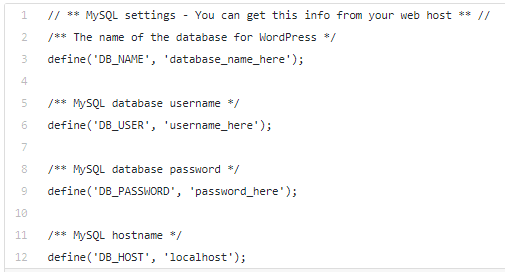
- Anote o nome do banco de dados junto com as credenciais do usuário (nome de usuário e senha), conforme fornecido neste arquivo.
Seu próximo passo seria criar um novo banco de dados.
- Faça login na ferramenta phpMyAdmin (em seu ambiente de teste local).
- Clique em “Criar” para adicionar um arquivo de banco de dados novo e vazio.
Depois de criar o banco de dados, você precisa criar um usuário de banco de dados com as mesmas credenciais observadas na primeira etapa.
Importante: A criação de um usuário de banco de dados com o mesmo nome do arquivo wp.config.php é fundamental para que seu teste de backup funcione.
- Clique em “Adicionar usuário” na ferramenta phpMyAdmin para criar um novo usuário do banco de dados.
- Selecione a opção correta para conceder todos os privilégios do banco de dados ao usuário recém-adicionado.
Agora você deseja importar o Backup do Banco de Dados.
- Clique no arquivo de banco de dados recém-adicionado.
- Na guia “Formatar”, selecione o arquivo de backup de banco de dados existente (do seu computador local) que você deseja importar.
- Clique em “Ir” para importar o arquivo selecionado.
Este é um bom momento para enviar seus arquivos do WordPress para seu ambiente de teste.
- Depois de copiar seus arquivos do WordPress, abra o arquivo wp-config.php e procure o seguinte código:
define ('DOMAIN_CURRENT_SITE', 'seu-site.com');- Substitua o “seu-site.com” pelo “localhost” antes de salvar o arquivo.
Depois de executar essas etapas, você pode testar manualmente seu backup do WordPress em seu ambiente de teste local.
Método #2. Teste de backup usando o DesktopServer
Em comparação com o teste manual, configurar um ambiente de teste local usando uma ferramenta como o DesktopServer é muito mais fácil. DesktopServer permite que você crie “servidores virtuais” onde você pode testar backups do WordPress.
- Instale a ferramenta DesktopServer em seu computador local.
- Após a instalação, carregue o arquivo de backup do WordPress usando a opção “Exportar, importar ou compartilhar um site” na ferramenta.
Observe que esse recurso está disponível apenas para clientes premium do DesktopServer.
- Depois de carregar o arquivo de backup, teste o site local para ver se ele está funcionando corretamente.
Em resumo, o teste de backup manual e o uso do DesktopServer podem ser um processo longo e demorado. Além de usar várias ferramentas, você precisa de algumas habilidades técnicas para testar seus backups sem problemas.

Você também precisa testar várias versões de backup para garantir que todas estejam funcionando corretamente e prontas para serem restauradas a qualquer momento. Isso pode ser uma tarefa difícil até mesmo para usuários experientes do WordPress.
Além do longo processo de teste, criar um ambiente de teste local para cada um de seus backups do WordPress pode sobrecarregar seu servidor web. Isso pode tornar seu site mais lento.
Os plugins de backup do WordPress podem reduzir muitos de seus aborrecimentos e facilitar o teste de seus backups existentes. Vamos ver como você pode usar um plug-in de backup para testar seus arquivos de backup.
Método #3. Teste automatizado usando um plug-in de backup
Você pode escolher entre muitos plugins de backup do WordPress que podem configurar facilmente um ambiente local para testar seus backups existentes. Entre os principais plugins de backup para sites WordPress, a ferramenta BlogVault oferece os seguintes benefícios que podem facilitar o teste de backup para qualquer usuário:
- Uma funcionalidade completa de “Restauração automática” que permite testar backups e restaurar seu site WordPress a partir do painel centralizado.
- Todo o processo de backup e restauração é realizado nos servidores dedicados do BlogVault, garantindo que não haja carga no servidor web do cliente.
- Apresenta a funcionalidade “Test Restore”, onde você pode testar todas as suas versões de backup armazenadas em um site de “preparação” que é uma cópia do seu site ao vivo.
- Adequado para testar e restaurar backups em sites WordPress de grande porte (com mais de 300 GB de dados).
- Recurso avançado de recuperação automática para restaurar backups testados em seu site rapidamente.
Como usar a funcionalidade “ Test Restore” para testar backups:
- Crie sua conta BlogVault.
- Adicione o site que precisa de backup. Depois de fazer isso, o BlogVault cria automaticamente um backup do site WordPress que você especificou.
- Para testar seu backup, faça login em sua conta e selecione o site que você acabou de adicionar.
- Navegue até a seção “Backups” do site selecionado, onde você pode visualizar o número de backups existentes (semelhante à tela mostrada abaixo).
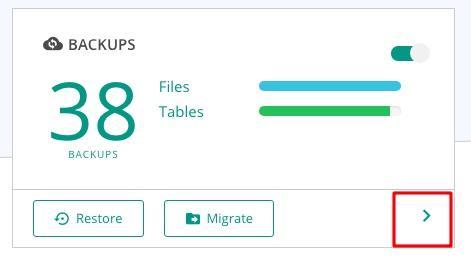
- Clique na seta para a direita (destacada acima) para ver mais detalhes dos backups existentes.
- Clique no ícone “Test Restore” (como destacado abaixo) na página seguinte.
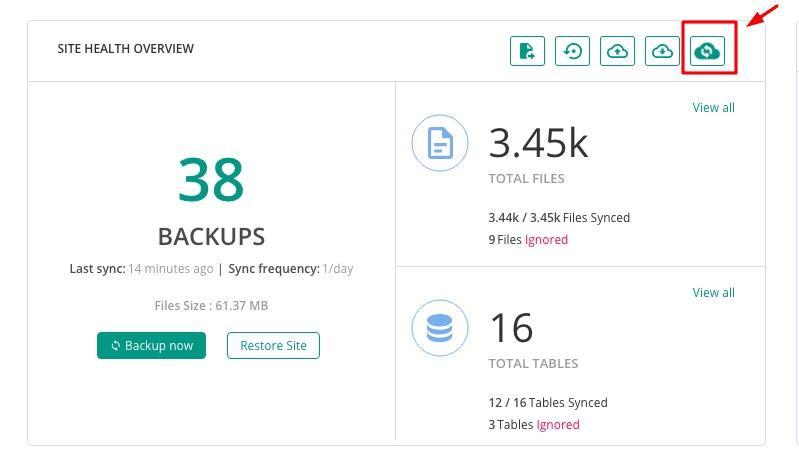
- Em seguida, especifique a versão de backup e a versão do PHP que você deseja testar.
- Clique em “Enviar”.
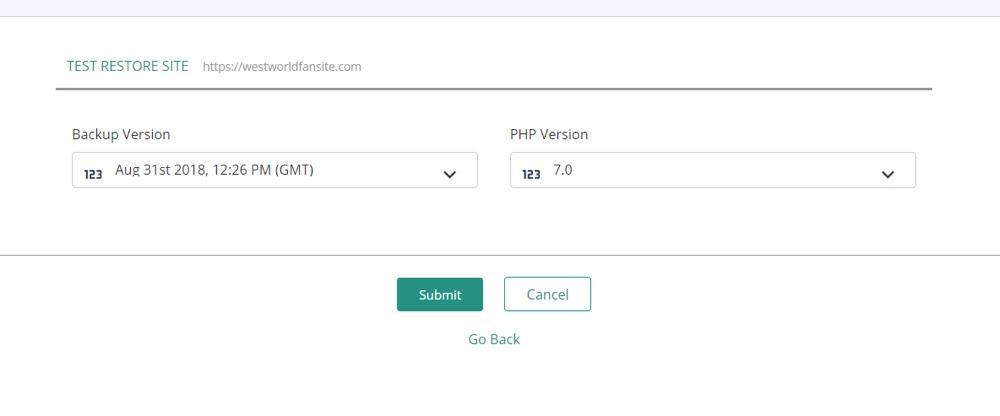
- Na criação bem-sucedida do site de teste “Test Restore”, insira as credenciais da sua conta.
- Clique no botão “Visit Test Restore” (como mostrado abaixo).
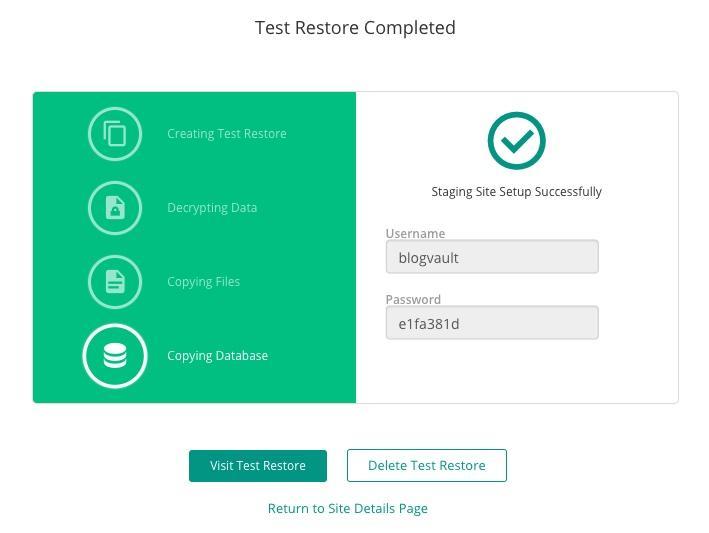
- Depois de fazer login na sua conta, a versão de backup testada é restaurada com sucesso no seu site ativo.
Com essas poucas etapas fáceis, você pode realizar o teste de qualquer uma das versões de backup disponíveis e restaurá-las com segurança em seu site. Quando a restauração estiver concluída, você pode optar por excluir o site de teste “Test Restore” clicando em “Delete Test Restore” na tela (como mostrado acima).
Você também pode usar essa ferramenta para restaurar uma versão de backup mais antiga do seu site. Por exemplo, aqui está uma tela de exemplo mostrando uma lista de versões de backup para um determinado site.
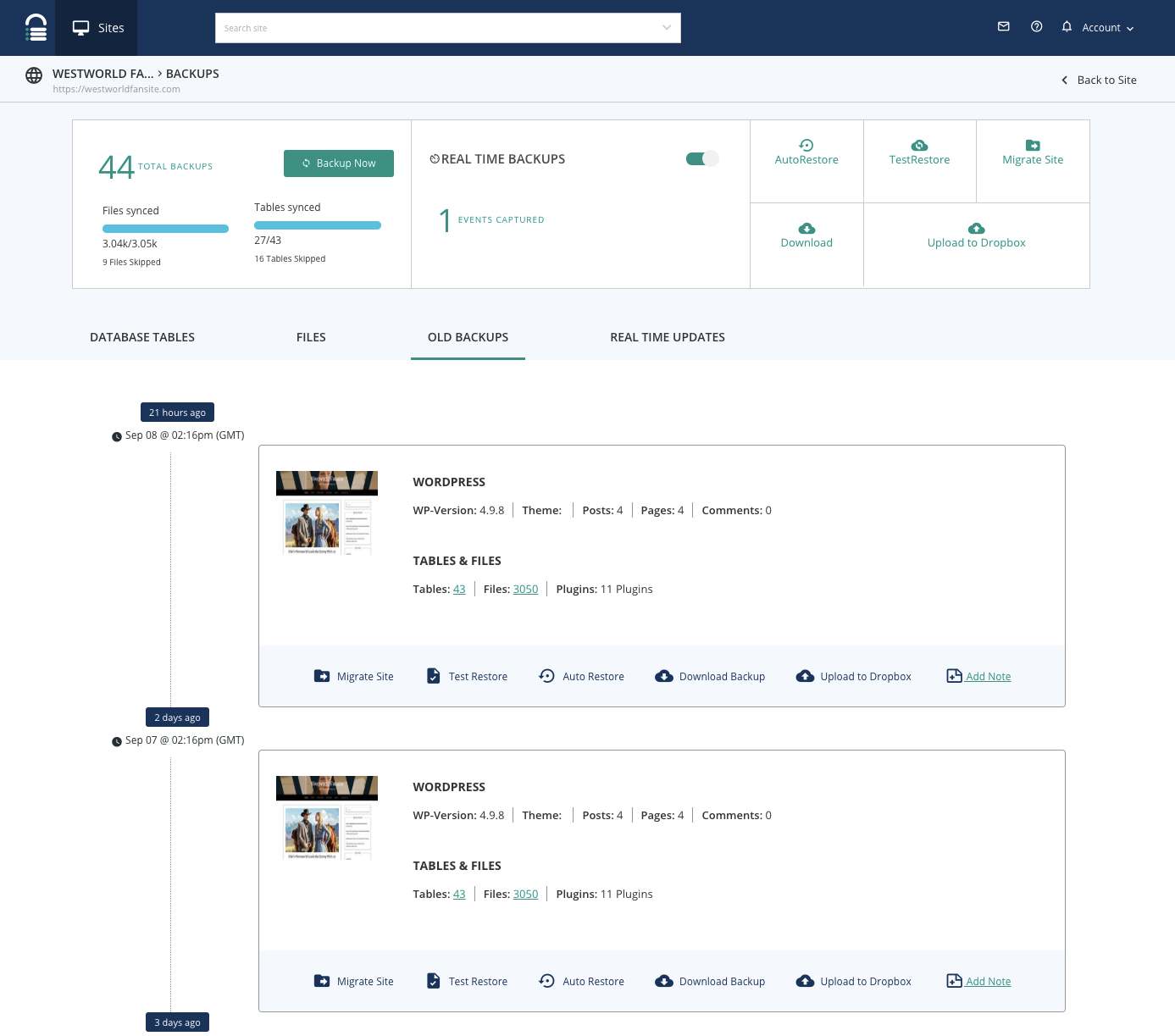
Cada versão de backup é fornecida com informações, incluindo:
- Sua versão do WordPress.
- O número de arquivos e tabelas em seu backup,
- Informações sobre plugins/temas instalados.
Você pode executar um “Test Restore” para qualquer um dos backups listados ou selecionar “vários” backups a serem testados.
Conclusão
Neste artigo, destaquei a importância de testar os backups do WordPress antes de restaurá-lo diretamente no seu site WordPress. Testar backups pode evitar a maioria das complicações que surgem devido à restauração de arquivos de backup corrompidos.
Os plugins automatizados do WordPress eliminam os vários aborrecimentos associados ao manual ou outras formas de teste de backup. Com apenas alguns cliques, qualquer usuário do WordPress pode criar facilmente um ambiente de teste para testar backups e selecionar qualquer uma das várias versões de backup para teste.
Esperamos que isso tenha sido útil para ajudá-lo a consertar a última peça do seu quebra-cabeça de backup. Deixe-nos saber o que você pensa nos comentários abaixo.
